Jak dokonać dystrybucji Wi-Fi na Androidzie. Jak rozpowszechniać Internet przez WiFi z Androida
Witam na moim blogu!
Jeśli masz tablet lub smartfon, możesz łatwo zmienić go w router i rozdzielić dostęp do Internetu na kilka komputerów jednocześnie przez Wi-Fi.
Po co to jest? Wyobraź sobie, że odpoczywasz gdzieś w wiosce, w której nie ma internetu poza 3G. I masz ze sobą dwa laptopy i tablet lub smartfon z systemem Android.
Zastanów się jak rozpowszechniać wi-fi za pomocą tabletu z Androidem.
Korzystając z metody, którą opiszę poniżej, podłączyłem laptopy do smartfona Samsung Ace2 i tabletu Samsung Tab2. Ale możesz utworzyć punkt dostępu z dowolnego smartfona z modułem 3G.
Ten artykuł jest napisany na przykładzie tabletu Samsung Tab2, ale to nie wystarczy, co zmienia się w przypadku innych gadżetów. Po prostu mogą mieć inną nazwę menu lub niektóre funkcje będą się włączać inaczej. Ale rozumiejąc znaczenie, możesz dowiedzieć się dowolnego gadżetu.
Aby rozpowszechniać Internet przez Wi-Fi za pomocą smartfona lub tabletu, musisz najpierw podłączyć go do sieci 3G.
Aby to zrobić, przejdź do menu ustawień tabletu i przejdź ścieżką:
„Ustawienia - Dodatkowe ustawienia - Sieci komórkowe "
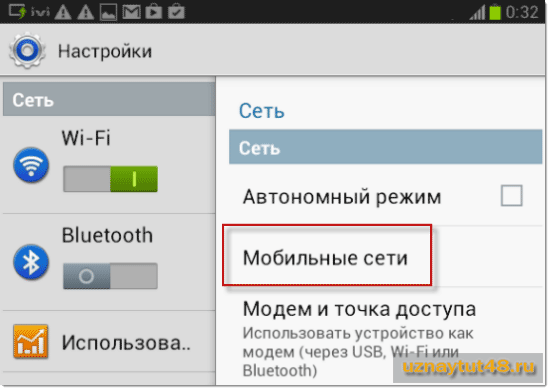
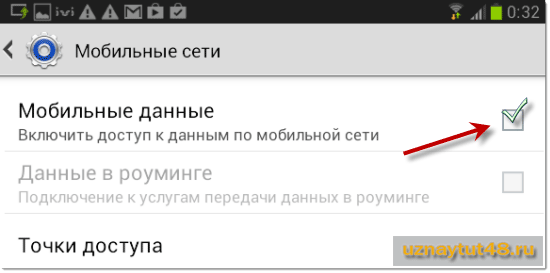
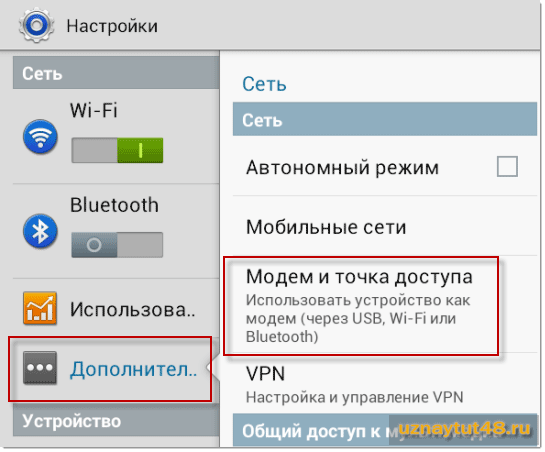
Dlaczego warto przejść do sekcji „Modem i punkt dostępu”.
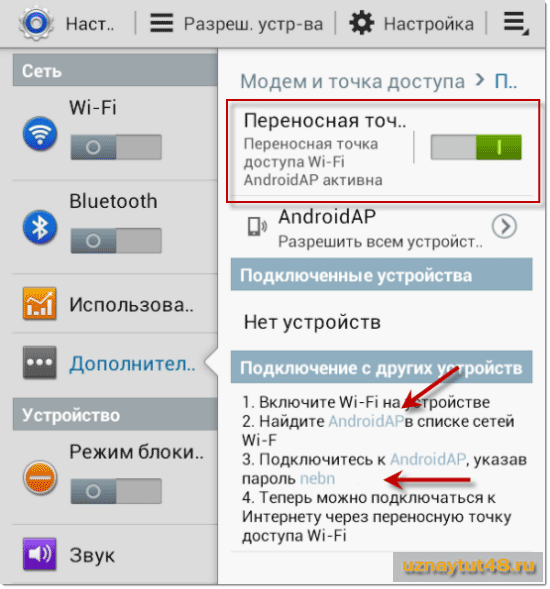
Gdzie aktywujemy moduł „Przenośny punkt dostępowy Wi-Fi AndroidAP”.
Po aktywowaniu trybu routera podwójne kliknięcie pod napisem „Przenośny punkt dostępowy Wi-Fi AndroidAP” rozwiń menu tego modułu.
Zobaczysz nazwę swojej sieci Wi-Fi i hasło, aby uzyskać do niej dostęp.
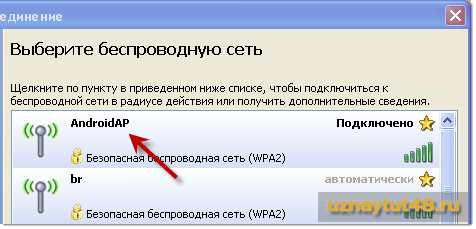
Teraz musisz włączyć adapter Wi-Fi na laptopie lub komputerze i znaleźć swój na liście dostępnych sieci.
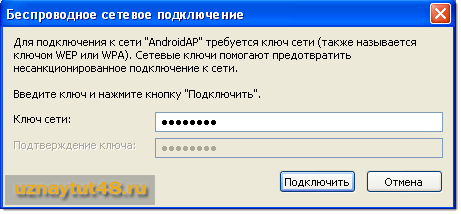
Po wpisaniu hasła możesz się z nim połączyć bez żadnych problemów.
Ta metoda jest bardzo dobra, gdy trzeba podłączyć kilka komputerów do sieci. Nawet jeśli masz tylko jeden komputer i tablet, lepiej połączyć się z Internetem za pośrednictwem komputera, jest to o wiele wygodniejsze.
Jedynym warunkiem tego połączenia jest nieograniczona taryfa na smartfonie, w przeciwnym razie będzie to bardzo drogi Internet.
Nawiasem mówiąc, jeśli często używasz dyski flash, musisz wiedzieć, jak prawidłowo je odłączyć. Jest to konieczne, aby przedłużyć żywotność gadżetów.
Powodzenia
Jeśli jesteś właścicielem urządzenia z systemem Android, prawdopodobnie używasz go do łączenia się z siecią bezprzewodową, ale używaj urządzenia tylko jako klienta. w rzeczywistości dystrybucja WiFi można wykonać bezpośrednio z urządzenia. Dokładniej, będzie to miejsce, w którym inni będą łączyć się z Internetem i korzystać z Internetu. Można to ująć w ten sposób, że Twoje urządzenie z Androidem stanie się głównym mini-routerem. Oczywiście będziesz zainteresowany, dlaczego jest on „zredukowany”, a nie pełny. Faktem jest, że będziesz mieć ograniczenia dotyczące możliwych połączeń innych urządzeń, w większości przypadków więcej niż pięć urządzeń nie może działać.
Każde urządzenie z Androidem, które może łączyć się z siecią bezprzewodową, może niezależnie „rozpowszechniać” Internet na innym sprzęcie. Aby to zrobić, musisz jedynie zrozumieć, jak rozpowszechniać WiFi z telefonu lub tabletu. Jeśli nadal nie wiesz, jak to zrobić, zalecamy uważne przeczytanie tego artykułu. W takim przypadku prawdopodobnie nie powinieneś mieć żadnych pytań, aby rozwiązać ten problem. Nawiasem mówiąc, możesz skonfigurować punkt dostępu nie tylko na urządzenie przenośne, ale także na tablecie, a nawet komputerze z łącznością Wi-Fi.
Wszechstronność
Dzisiaj przedstawimy ogólne rozwiązanie problemu dystrybucji Wi-Fi z telefonu działającego na platformie Android, dzięki czemu wszystkie elementy mogą nieznacznie różnić się od tego, co widzisz na ekranie urządzenia. Ale nie martw się tym, ponieważ ustawienia będą prawie identyczne.
Punkt dostępu
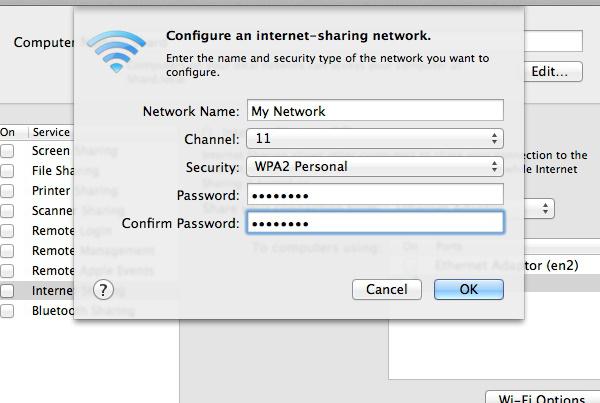 Pierwszą rzeczą, jakiej wymaga się od Ciebie, jest zainstalowanie karty SIM w urządzeniu „Android”, za pomocą którego można uzyskać dostęp do Internetu. W większości przypadków operatorzy automatycznie wysyłają ustawienia użytkowników. Ale jeśli tak się nie stanie, musisz odwiedzić oficjalną stronę firmy i tam znaleźć szczegółowe informacje o parametrach lub po prostu zadzwonić do działu wsparcia. Pamiętaj, że nie tylko Internet powinien być skonfigurowany na twoim urządzeniu, ale punkt Wi-Fi, z którym możesz połączyć się z siecią bezprzewodową.
Pierwszą rzeczą, jakiej wymaga się od Ciebie, jest zainstalowanie karty SIM w urządzeniu „Android”, za pomocą którego można uzyskać dostęp do Internetu. W większości przypadków operatorzy automatycznie wysyłają ustawienia użytkowników. Ale jeśli tak się nie stanie, musisz odwiedzić oficjalną stronę firmy i tam znaleźć szczegółowe informacje o parametrach lub po prostu zadzwonić do działu wsparcia. Pamiętaj, że nie tylko Internet powinien być skonfigurowany na twoim urządzeniu, ale punkt Wi-Fi, z którym możesz połączyć się z siecią bezprzewodową.
Instrukcja obsługi
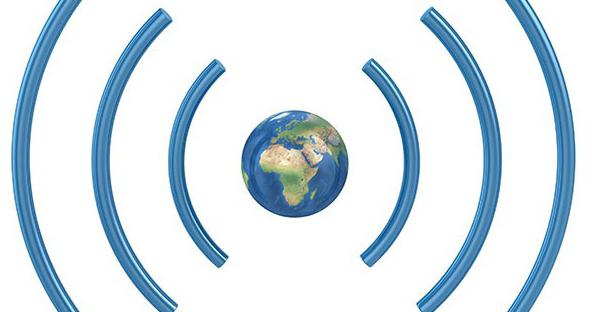 Po pomyślnym skonfigurowaniu Internetu możesz przejść do rozwiązania głównego pytania: jak dystrybuować WiFi z telefonu. Aby to zrobić, należy odwiedzić menu główne urządzenia, a następnie przejść do sekcji ustawień, tam ustawimy niezbędne parametry. Tutaj będziesz musiał znaleźć specjalną sekcję „Sieci bezprzewodowe”, a tam na samym dole będzie specjalna zakładka o nazwie „Więcej”. W tej sekcji można znaleźć specjalny parametr o nazwie „Tryb modemu”. Aby nie mieć żadnych dodatkowych pytań, zalecamy przeczytanie powyższego opisu przed przejściem, w przeciwnym razie możesz się zdezorientować, co ostatecznie doprowadzi do nieprawidłowych ustawień.
Po pomyślnym skonfigurowaniu Internetu możesz przejść do rozwiązania głównego pytania: jak dystrybuować WiFi z telefonu. Aby to zrobić, należy odwiedzić menu główne urządzenia, a następnie przejść do sekcji ustawień, tam ustawimy niezbędne parametry. Tutaj będziesz musiał znaleźć specjalną sekcję „Sieci bezprzewodowe”, a tam na samym dole będzie specjalna zakładka o nazwie „Więcej”. W tej sekcji można znaleźć specjalny parametr o nazwie „Tryb modemu”. Aby nie mieć żadnych dodatkowych pytań, zalecamy przeczytanie powyższego opisu przed przejściem, w przeciwnym razie możesz się zdezorientować, co ostatecznie doprowadzi do nieprawidłowych ustawień.
Po przejściu do potrzebnego menu możesz znaleźć sekcję „Bezprzewodowy punkt dostępowy WiFi”. Jeśli suwak naprzeciwko tego parametru jest ustawiony na „Wyłączone”, musisz go włączyć. Jeśli wszystko zostanie wykonane poprawnie, dystrybucja zostanie aktywowana i wystarczy wybrać specjalną opcję „Skonfiguruj punkt dostępu”. W rzeczywistości dla niektórych użytkowników takie ustawienia mogą wydawać się skomplikowane, ale jeśli dokładnie przeczytasz powyższe instrukcje, możesz samodzielnie stworzyć „dystrybucję” bezprzewodowego Internetu przez niezbędną sieć.
Dodatkowe opcje
W razie potrzeby możesz określone ustawienia ustaw nazwę sieci oraz hasło Wi-Fi w telefonie. Połączenie będzie działać w trybie WPA2PSK, nie zalecamy jego zmiany, ponieważ jest to najlepsza opcja dla urządzeń działających na platforma mobilna Android. Zalecane jest ustawienie złożonego hasła, aby inni użytkownicy nie mogli połączyć się z siecią i używać go za darmo. W kombinacji zaleca się stosowanie złożonej, zawierającej nie tylko symbole, ale także różne znaki i liczby. Po wprowadzeniu wszystkich ustawień zdecydowanie musisz potwierdzić ich zapisanie, ponieważ jeśli tego nie zrobisz, musisz wszystko zrobić ponownie.
Wniosek
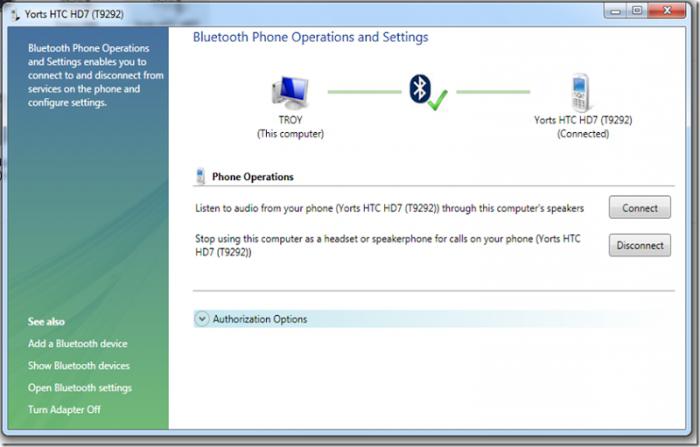 Teraz już wiesz, jak dystrybuować WiFi z telefonu działającego na platformie mobilnej Android. A także nie powinieneś mieć problemów z podłączeniem innych urządzeń do utworzonej sieci. Dzięki Wi-Fi nie jesteś już przywiązany do określonego miejsca i możesz korzystać z Internetu w komfortowym otoczeniu. Pełna zgodność sprzętu jest gwarantowana poprzez obowiązkową certyfikację wszystkich urządzeń wyposażonych w specjalne logo.
Teraz już wiesz, jak dystrybuować WiFi z telefonu działającego na platformie mobilnej Android. A także nie powinieneś mieć problemów z podłączeniem innych urządzeń do utworzonej sieci. Dzięki Wi-Fi nie jesteś już przywiązany do określonego miejsca i możesz korzystać z Internetu w komfortowym otoczeniu. Pełna zgodność sprzętu jest gwarantowana poprzez obowiązkową certyfikację wszystkich urządzeń wyposażonych w specjalne logo.
9 czerwca 2017 r
Każdy właściciel tabletu zastanawiał się, jak zmienić urządzenie w rodzaj modemu, rozdzielając z niego Internet na inne urządzenia - smartfon, laptop, komputer itp. Powiedzmy od razu - to całkiem realne. Co więcej, taka procedura nie wydaje się skomplikowana dla wykwalifikowanego użytkownika. Przydatne będzie jednak nauczenie się kilku niuansów dla wszystkich. Dlatego powiemy Ci jak najwięcej o tym, jak rozpowszechniać Internet z tabletu.
Przede wszystkim musisz utworzyć bezprzewodowy punkt dostępowy z tabletu. Wtedy już będzie można podłączyć do niego inne urządzenia, które jednocześnie będą mogły uzyskać dostęp do Internetu. Jak to zrobić? Rzućmy okiem na punkty:
- Będziesz potrzebował tabletu wyposażonego w kartę SIM. Ponadto urządzenie musi zawierać skonfigurowane połączenie z internet mobilny (3G, 4g) za pośrednictwem dowolnego operatora telekomunikacyjnego (MTC, Beeline, Yota, Megafon itp.) Jeśli tablet jest po prostu podłączony do innego punktu Wi-Fi, utworzenie punktu dostępu z gadżetu będzie dość trudne.
- Następnie musisz przejść do ustawień. W sekcji „Sieci bezprzewodowe” kliknij przycisk „Więcej”. W większości wersji Androida znajduje się nieco poniżej pozycji „Wi-Fi”, „Bluetooth”, „Kontrola ruchu”. W innych interfejsach nie znajdziesz przycisku „Więcej”. Zamiast tego „Ustawienia zaawansowane”.
- Jak tylko klikniesz „Więcej” (lub „Ustawienia zaawansowane”), otworzy się specjalne menu. Następnie wybierz „Tryb modemu”.
- Wybierz „Punkt dostępu”. Otworzy się kolejne okno, w którym u góry możesz aktywować modem Wi-Fi. Aby to zrobić, przesuń przełącznik w prawo. Najprawdopodobniej tablet „pomyśli” przez kilka sekund. Po czym może poprosić o wyłączenie Wi-Fi. Niektóre modele takich urządzeń nie mogą jednocześnie dystrybuować Internetu i być podłączone do Internetu za pośrednictwem sieci bezprzewodowej.
- Teraz musisz przejść do „Ustawień punktu dostępu”. Tutaj możesz zmienić nazwę sieci, aby łatwiej było ją znaleźć na komputerze, smartfonie lub innym urządzeniu wyposażonym w moduł Wi-Fi. Następnie pożądane jest ustawienie hasła. Wejdziesz do niego po podłączeniu do tabletu, który w rzeczywistości stał się routerem bezprzewodowym. Nie możesz ustawić hasła. Wystarczy wybrać „nie” w oknie „Bezpieczeństwo”. Jeśli jednak planujesz używać tabletu jako modemu przez długi czas, warto zabezpieczyć hasłem swoich sąsiadów, którzy mogą korzystać z bezpłatnego internetu i bez problemu łączyć się z punktem dostępu. Pamiętaj tylko, że klucz bezpieczeństwa musi być rzędu 8 lub więcej znaków. Również w tej sekcji możesz ograniczyć liczbę użytkowników, którzy mogą połączyć się z siecią. Po skonfigurowaniu wszystkich pól kliknij przycisk „Zapisz”.
- Teraz możesz bez problemu połączyć się z tabletem, który stał się bezprzewodowym punktem dostępu do Internetu. Wystarczy uruchomić Wi-Fi na smartfonie, laptopie lub komputerze osobistym. Na liście zobaczysz nową sieć o ustalonej nazwie. Klikamy go, klikamy „Połącz” i wprowadzamy hasło (chyba że oczywiście ustawisz klucz bezpieczeństwa).
- Jeśli wszystko zrobiłeś poprawnie, najprawdopodobniej podczas łączenia pojawi się okno, w którym będziesz musiał wybrać lokalizację sieciową. Będą trzy punkty - sieć domowa, sieć przedsiębiorstw i sieć publiczna. Wybierz dowolny
- Przejdź do przeglądarki i sprawdź połączenie z Internetem.
- Wszystko odbywa się teraz za pośrednictwem tabletu, na którym konfigurujesz bezprzewodowy dostęp do Internetu dla innego urządzenia.
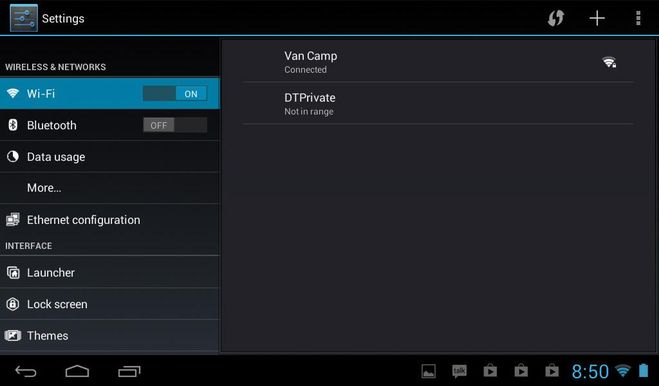
Nawiasem mówiąc, w niektórych modelach tabletów (Asus, Lenovo, Samsung itp.) Funkcja automatycznego wyłączania punktu dostępowego po pewnym czasie została aktywowana fabrycznie. Na przykład, jeśli sieć bezprzewodowa nie jest zaangażowana przez 5-10 minut, tablet przestaje działać w trybie modemu. W rezultacie musisz ponownie skonfigurować urządzenie i połączyć się z nową siecią. Dlatego w sekcji „Punkt dostępu do sieci WLAN” znajdź pozycję „Automatyczne wyłączanie”. Następnie ustaw przełącznik w pozycji „zawsze włączony”.
Pamiętaj, że kiedy tablet wręcza Wi— Fi, wtedy rozładowuje się znacznie szybciej. Dlatego wskazane jest zminimalizowanie jasności ekranu, wyłączenie energochłonnych aplikacji, a nawet naładowanie urządzenia.
Inne sposoby rozpowszechniania Internetu za pomocą tabletu
Istnieją inne sposoby zapewnienia dystrybucji Internetu z tabletu na telefon, komputer stacjonarny lub laptop. Nie tylko poprzez utworzenie hotspotu Wi-Fi, ale także za pomocą kabla USB. Co trzeba z tym zrobić?
- Podłączamy tablet do Internetu. Jest to możliwe przez 3g lub 4g, a także przez Wi-Fi.
- Następnie musisz podłączyć tablet do komputera lub laptopa za pomocą kabla USB.
- Następnym krokiem jest przejście do Ustawień. Następnie - „Sieci bezprzewodowe” - „Więcej” - „Tryb modemu”. W rzeczywistości taki sam sposób, jak przy konfiguracji dystrybucji Internetu przez Wi-Fi. Dopiero teraz, zamiast górnej linii „Access Point”, interesuje nas linia „modem USB”. Tutaj musisz sprawdzić lub aktywować przełącznik.
- Teraz na komputerze lub laptopie pojawi się nowe połączenie. Aby go uaktywnić, otwórz okno połączenia sieciowe. Następnie kliknij prawym przyciskiem myszy odpowiednią ikonę. Następnie w wyświetlonym menu wybierz „Włącz”.
- Jeśli masz nowoczesny system operacyjny, system samodzielnie zainstaluje wszystkie niezbędne sterowniki. W przeciwnym razie musisz przejść do strony producenta tabletu i pobrać tam niezbędne oprogramowanie.
- Teraz aktywowałeś urządzenie jako modem USB. Za pomocą odpowiedniego kabla tablet może rozpowszechniać Internet.
Szybkość połączenia w przypadku tej metody połączenia jest niższa niż w przypadku dystrybucji Wi-Fi. Jednak wiele zależy od jakości kabla. Dlatego zalecamy używanie dobrego przewodu. Najlepiej ten dostarczony z tabletem.

Pójść dalej. Możliwe jest podłączenie tabletu jako modemu Bluetooth. Aby to zrobić, musisz wykonać większość punktów, o których mówiliśmy powyżej (przez Wi-Fi i USB). Przechodzimy również do adresu „Ustawienia” - „Więcej” - „Tryb modemu”. Tylko tym razem musisz umieścić znak przed „modemem Bluetooth”.
Następnie musisz sparować oba urządzenia. Ponadto należy włączyć funkcję wykrywania zarówno na tablecie, jak i na odbierającym urządzeniu internetowym. Czekamy na pojawienie się okna „Żądanie parowania Bluetooth”. Należy to potwierdzić na smartfonie / komputerze / laptopie oraz na źródle połączenia internetowego (tabletu).
Po wykonaniu powyższych czynności zalecamy rozpoczęcie (najprawdopodobniej konieczne będzie wcześniejsze pobranie) programu BlueVPN. To narzędzie pomaga stworzyć szybsze i bardziej niezawodne połączenie internetowe przez bluetooth. Jeśli z jakiegoś powodu nie ma połączenia, w sekcji „Urządzenia i drukarki” kliknij prawym przyciskiem myszy ikonę tabletu, a następnie potwierdź element „Połącz przez” - „Punkt dostępu”.
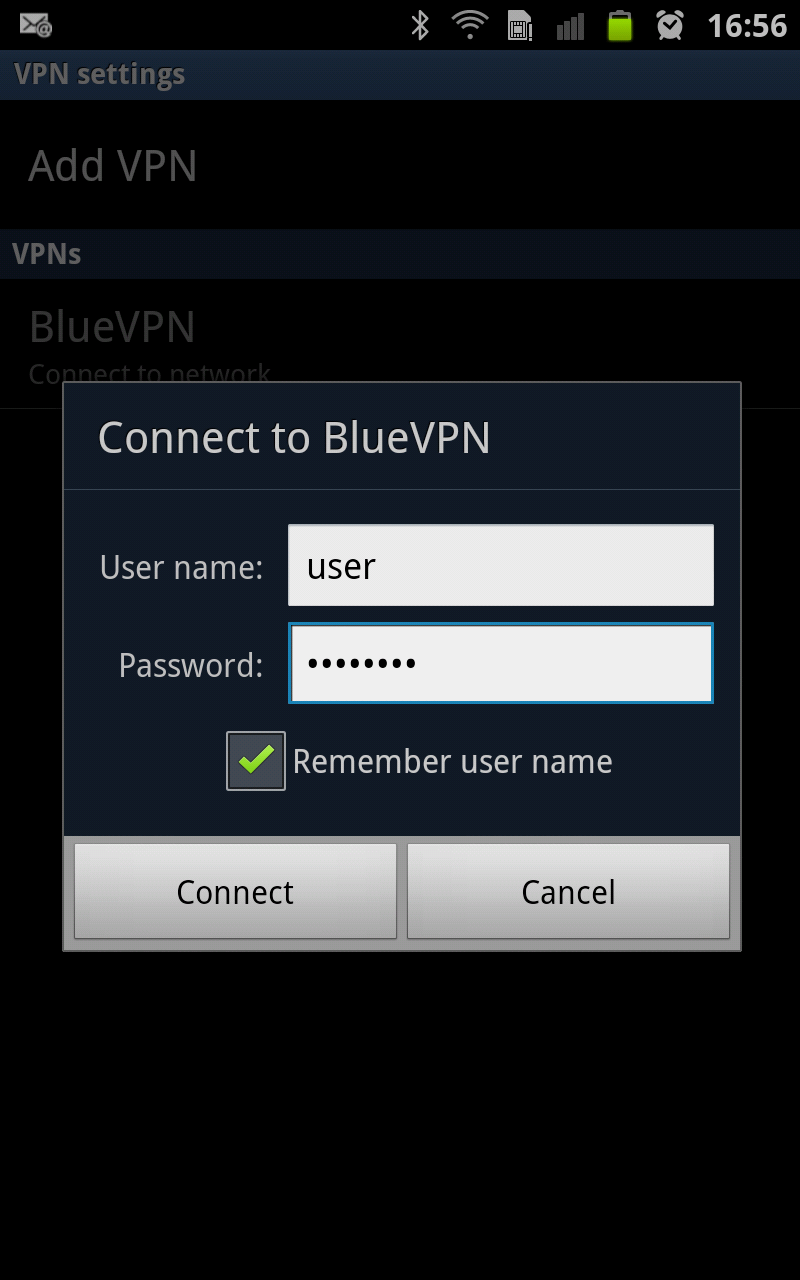
Pamiętaj, że Bluetooth ma przyzwoite ograniczenia prędkości transmisji. Nie należy czekać na wygodne surfowanie po Internecie. Nie wspominając o oglądaniu filmów online. Maksymalna ta prędkość wystarcza do wykonywania zadań „filistyńskich” - sprawdzania poczty, komunikowania się w komunikatorach internetowych itp.
Nowoczesny telefon może wykonywać różnorodne funkcje, zastępując w ten sposób wiele innych urządzeń. Na przykład telefon może zastąpić punkt dostępu Wi-Fi. Aby to zrobić, wystarczy skonfigurować dystrybucję Wi-Fi z telefonu do innych urządzeń.
Jak udostępnić Wi-Fi z telefonu z Androidem
Abyś mógł otworzyć ustawienia Androida. Można to zrobić, uruchamiając aplikację Ustawienia na liście wszystkich zainstalowane aplikacje. Możesz także otworzyć ustawienia za pomocą górnej kurtyny lub ikony na pulpicie.
Po otwarciu ustawień przejdź do sekcji „Inne sieci”. Należy zauważyć, że w twoim telefonie ta sekcja może mieć nieco inną nazwę. Jeśli nie możesz znaleźć tej sekcji, przejrzyj wszystkie sekcje ustawień, które znajdują się obok ustawień Wi-Fi i Bluetooth.
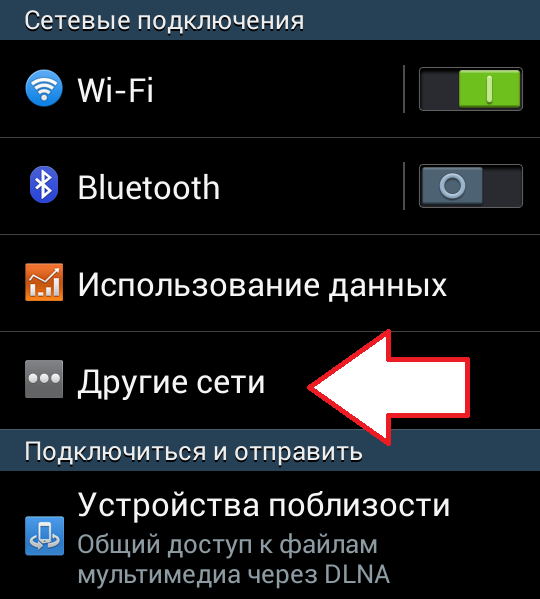
Następnie otwórz podsekcję „Modem i punkt dostępu”. Znów na tym urządzeniu nazwa tej sekcji może się nieco różnić. Można go nazwać „Modem”, „Tryb modemu”, „Podłączanie punktu dostępu” lub po prostu „Punkt dostępu”.
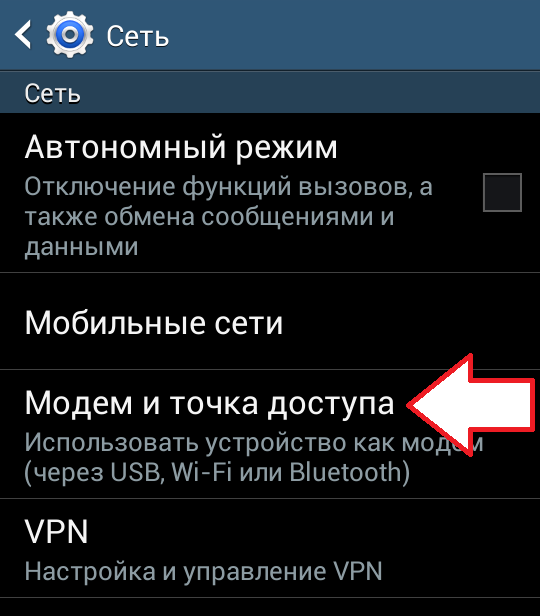
Następnie musisz aktywować funkcję „Portable Access Point”. Aby to zrobić, ustaw przełącznik w pozycji włączonej.
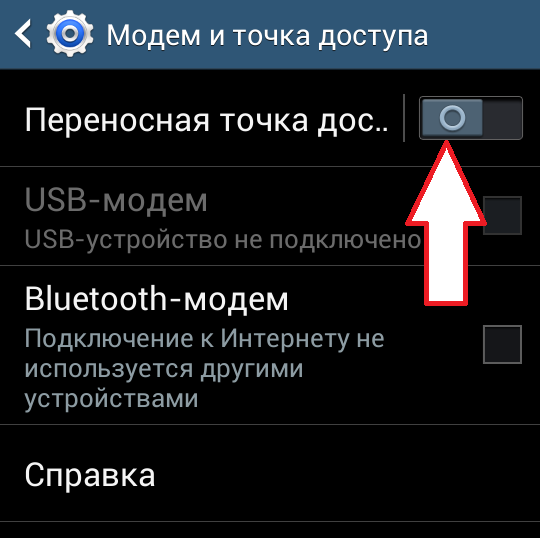
Po aktywacji przenośnego punktu dostępu zobaczysz wyskakujące okienko z ostrzeżeniem o wyłączeniu Wi-Fi. W tym oknie kliknij przycisk „Tak”.
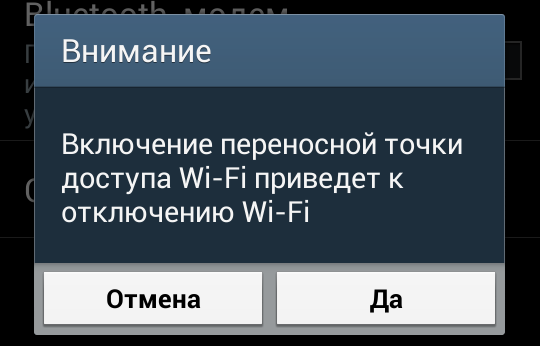
To kończy konfigurację, teraz twój telefon dystrybuuje wi-fi. Wystarczy spojrzeć na hasło dostępu do sieci Wi-Fi utworzonej przez telefon. Aby to zrobić, otwórz sekcję „Przenośny punkt dostępu”.
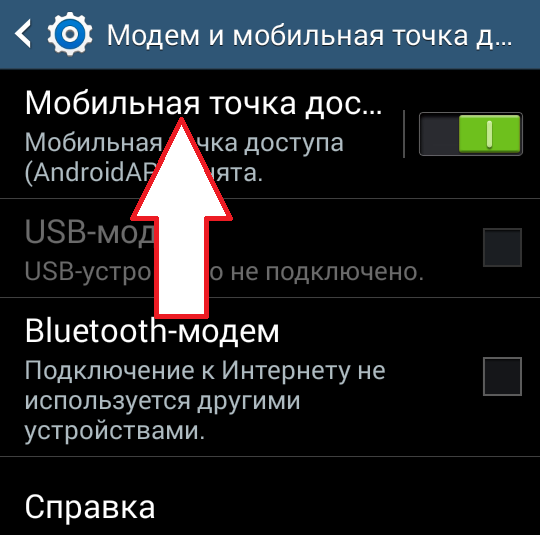
Następnie otworzy się okno z informacjami o punkcie dostępu. Tutaj możesz zobaczyć i zmienić nazwę punktu dostępu i hasło.
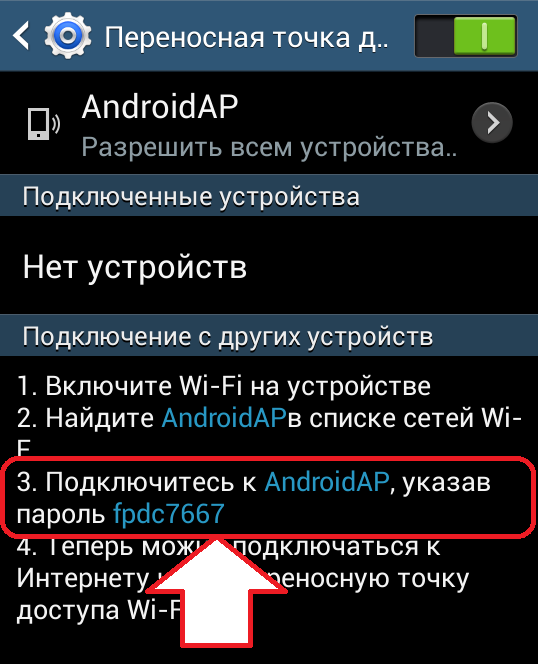
Jak dystrybuować wi-fi z telefonu z systemem iOS
Jeśli masz iPhone'a, to aby skonfigurować dystrybucję Wi-Fi, musisz wprowadzić ustawienia i otworzyć sekcję „Tryb modemu”. Brak tej sekcji może oznaczać, że Internet mobilny nie jest włączony lub nie jest skonfigurowany w telefonie.
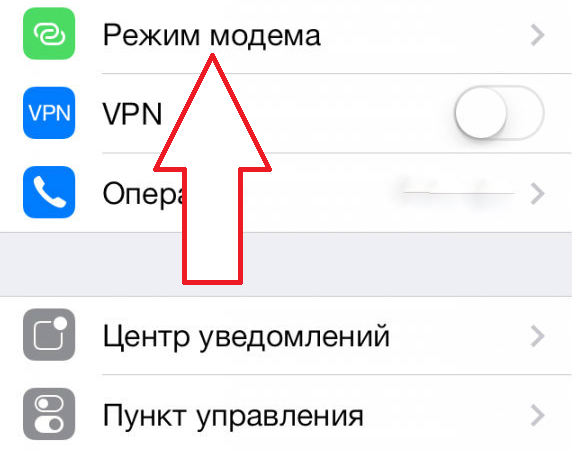
W tej sekcji musisz aktywować funkcję trybu modemu. Aby to zrobić, ustaw przełącznik w pozycji włączonej.
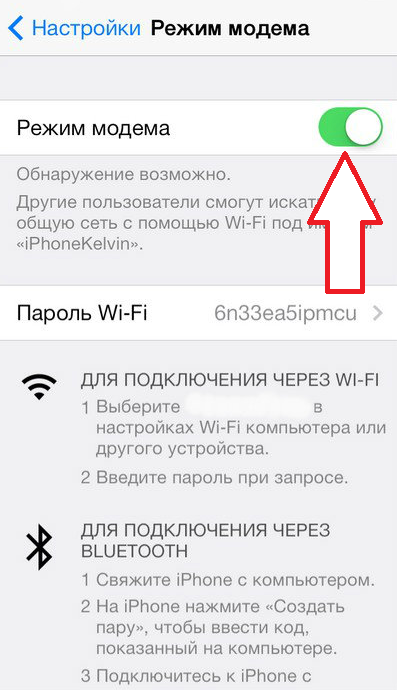
W tej samej sekcji ustawień możesz zobaczyć hasło, którego musisz użyć, aby połączyć się z Wi-Fi.
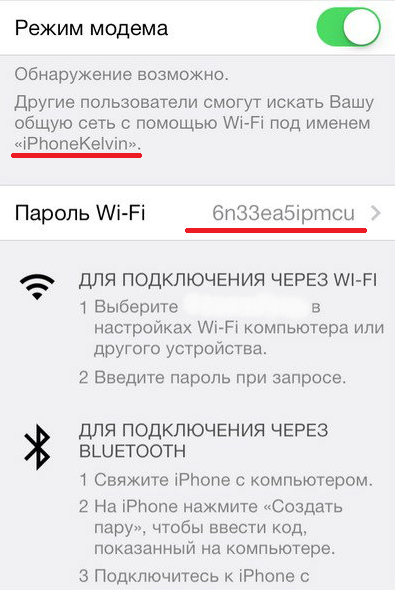
To kończy konfigurację iPhone'a. Teraz możesz połączyć się z utworzoną siecią Wi-Fi.
Jak rozpowszechniać Wi-Fi z telefonu na Windows Phone 8
Jeśli masz telefon z systemem operacyjnym Telefon Windows, w celu dystrybucji Wi-Fi musisz otworzyć aplikację „Ustawienia”.
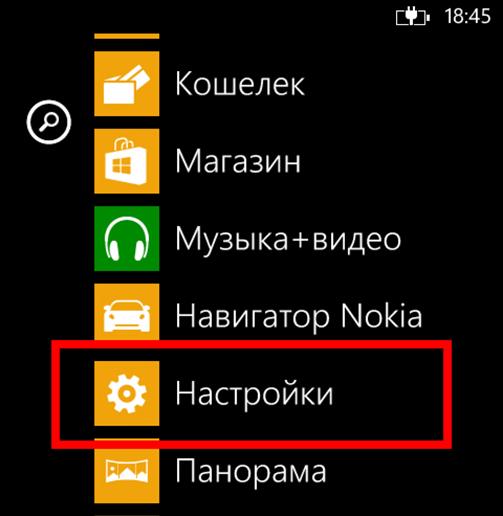
Następnie musisz otworzyć sekcję „Internet ogólny”.
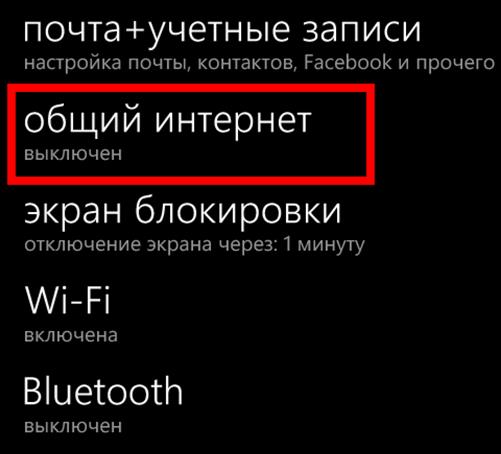
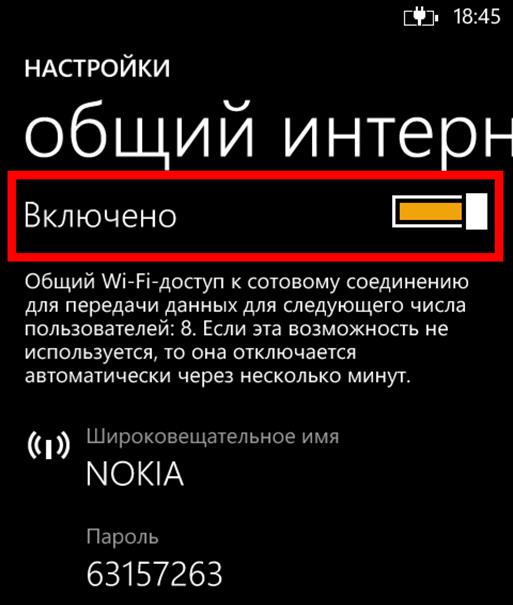
Na to konfiguracja systemu Windows Telefon jest gotowy. Sieć Wi-Fi działa i można się z nią połączyć.
Wiele osób postrzega urządzenia z Androidem tylko jako klienta sieci Wi-Fi, tj. urządzenie korzystające z sieci bezprzewodowej w celu uzyskania dostępu do Internetu. Ale w rzeczywistości każde urządzenie z Androidem może być aktywnym sprzętem, mini-routerem (mini-, ponieważ liczba klientów jest zwykle ograniczona do 5), zdolnym do „dystrybucji” Internetu (jeśli na urządzeniu z Androidem jest moduł 3G \\ 4G) lub po prostu podłączania urządzeń do sieci. Aby to zrobić, nie jest konieczne instalowanie dodatkowych aplikacji, możesz to zrobić za pomocą wbudowanych narzędzi. W tym artykule opiszę krok po kroku, jak rozpowszechniać przez Internet Wi-Fi za pomocą tabletu lub smartfona z Androidem.
Warto zauważyć, że poniższe zrzuty ekranu będą się różnić od tego, co widzisz na smartfonie lub tablecie, ale większość kroków jest identyczna, dlatego po zrozumieniu istoty możesz łatwo skonfigurować dystrybucję Internetu na dowolnym gadżecie z Androidem.
Przede wszystkim musisz włożyć kartę SIM do tabletu / smartfona i skonfigurować Internet (w przypadku ustawień internetowych zalecam skontaktowanie się z operatorem w celu uzyskania niezbędnych ustawień). Po uruchomieniu Internetu możesz zacząć konfigurować jego dystrybucję przez Wi-Fi. Aby to zrobić, naciśnij przycisk menu głównego na tablecie / smartfonie.
Znajdź i naciśnij przycisk „ Ustawienia".
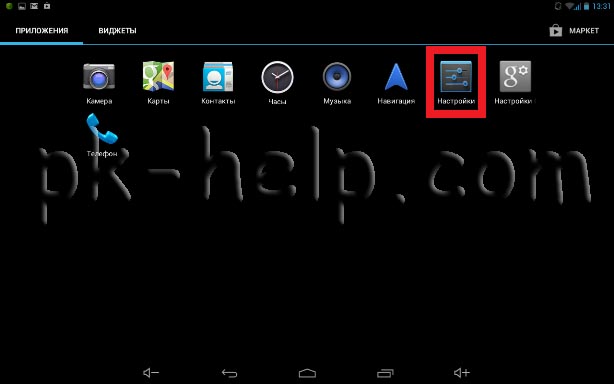
W polu Sieci bezprzewodowe kliknij „Więcej” - „Tryb modemu”.
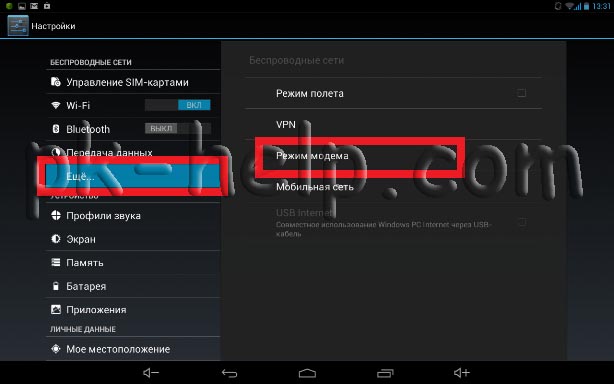
Przełącz suwak w polu hotspotu Wi-Fi na „ Na".
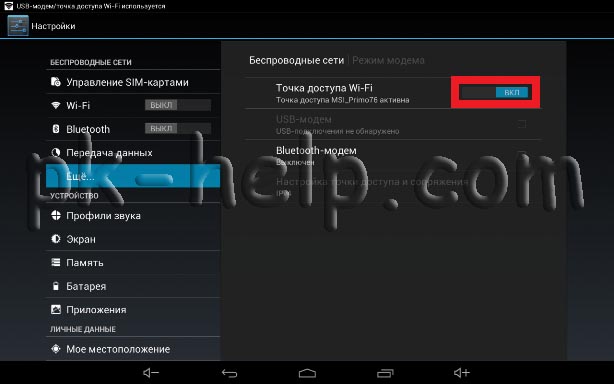
Teraz, gdy włączona jest dystrybucja Wi-Fi, musisz skonfigurować dostęp do utworzonego punktu dostępu, w tym celu kliknij „ Konfiguracja punktu dostępu".
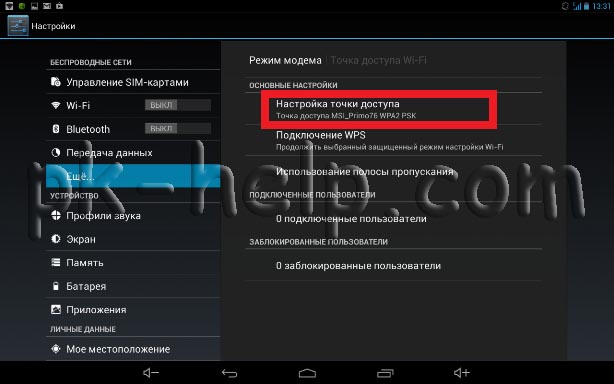
Zmień, jeśli chcesz, nazwę sieci Wi-Fi (SSID), ochronę (zalecam pozostawienie tej, która będzie określona domyślnie WPA2PSK) i podaj hasło do połączenia z urządzeniem z Androidem, zalecam stosowanie złożonego hasła złożonego z co najmniej 8 znaków z wielkimi literami , cyfry i znaki specjalne (@ # $ i%). Na końcu kliknij „ Zapisać".
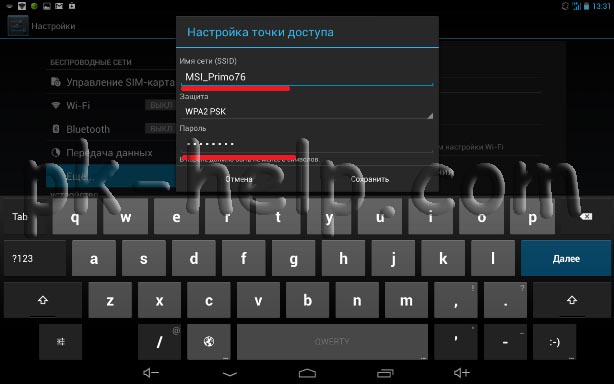
Teraz twoje urządzenie dystrybuuje Internet, wtedy musisz się z nim połączyć, w tym przykładzie połączę się z laptopem system operacyjny Windows 7. W obszarze powiadomień znajdującym się w prawej krawędzi paska zadań znajdź ikonę Wi-Fi i kliknij ją. Pojawi się lista wszystkich widocznych sieci Wi-Fi, znajdź wcześniej utworzoną, wybierz ją i kliknij „ Połączenie".

Następnie wprowadź hasło określone na tablecie / smartfonie z Androidem i kliknij „ ok".
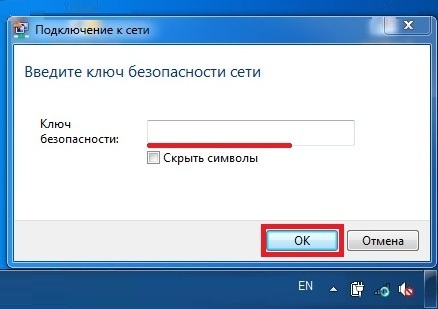
Następnie połączysz się z urządzeniem z Androidem. Teraz na laptopie możesz uzyskać dostęp do Internetu za pomocą tabletu / smartfona.
